大家都知道,想要用u盘装系统,除了要把u盘制作成启动盘之外,还要进bios设置u盘启动,而联想电脑设置起来还是不太容易的,本文就和大家分享联想进入bios设置u盘启动图文详解吧.
联想笔记本电脑怎么设置U盘启动呢?这和其它的笔记本电脑设置方法都是差不多的进入BIOS找到BOOT项再把U盘移动到启动第一项就可以了 。
1、在电脑开机之前把U盘插入到电脑中,再开机快速按键盘上的【F2】键,不是按着不动的 。 最好是按一下放一下 。
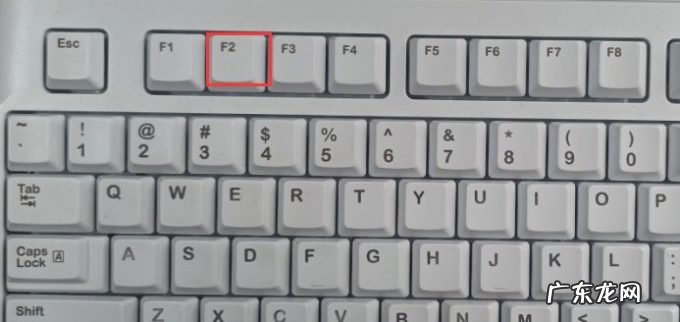
文章插图
2、进入BIOS以后用键上的向右键移动到【BOOT】处 。
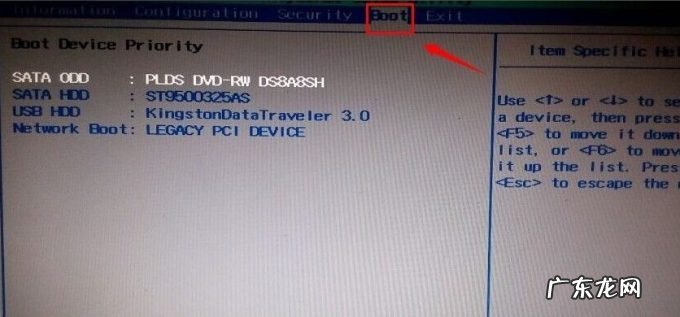
文章插图
3、此时看到有很多的设备在这里显示出来 。 比如我的第一项是DVD启动 。 如果想把下面的U盘移动到第一位,使用键盘上的下键移动到U盘位置上 。 再按【F6】调到第一位 。 这样电脑开机首选启动的就是U盘 。
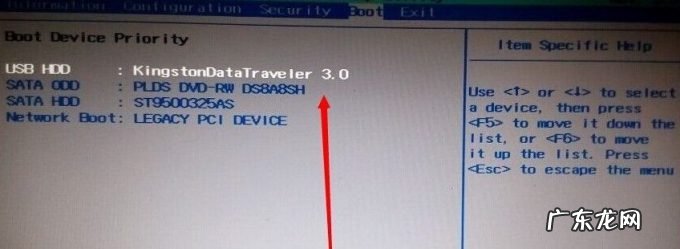
文章插图
4、设置好以再使用右键盘移动到【Exit】再选择【Exit Saving Changes】按回车 。 意思保存退出 。
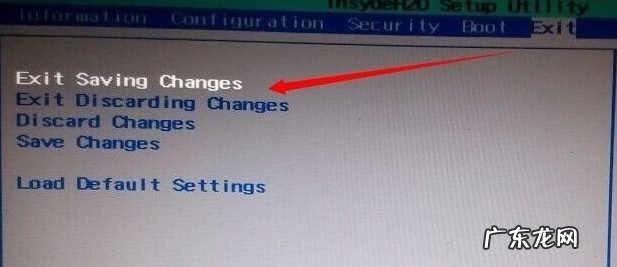
文章插图
5、点击OK后,电脑重新启动就会启动U盘内的相关工具 。
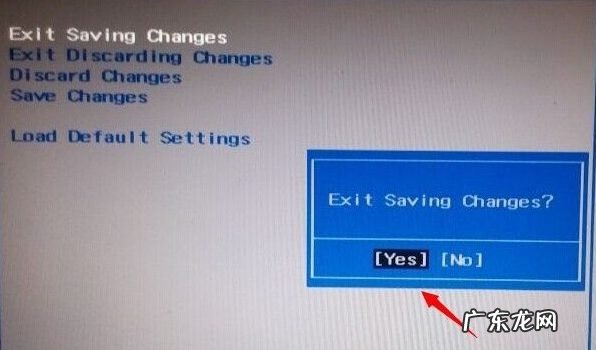
文章插图
【联想进入bios设置u盘启动 联想进入bios设置u盘启动图文详解分享】上述就是联想进入bios设置u盘启动的图文步骤了,希望这个方法对大家有帮助 。
- 蓝屏连安全模式都进不去? windows进入系统安全模式时蓝屏怎么办
- 联想自带一键重装系统 一键装机win7系统64位的步骤教程
- 联想重装系统步骤 联想笔记本重装系统怎么样重装
- 联想自带一键重装系统 一学就会的笔记本电脑重装系统步骤
- 联想自带一键重装系统 联想笔记本重装系统的步骤教程图解
- win10如何进入带命令提示符的安全模式 带你详细了解一下win11系统的标准配置
- 电脑开机无法进入界面? 开机就是GURB无法进入系统
- 联想一体机一键重装系统 电脑台式一键重装系统如何操作
- 怎么进入bios重装系统 教你装机助理怎么重装系统
- 怎么进入bios重装系统 装机助理一键重装系统步骤操作方法
特别声明:本站内容均来自网友提供或互联网,仅供参考,请勿用于商业和其他非法用途。如果侵犯了您的权益请与我们联系,我们将在24小时内删除。
